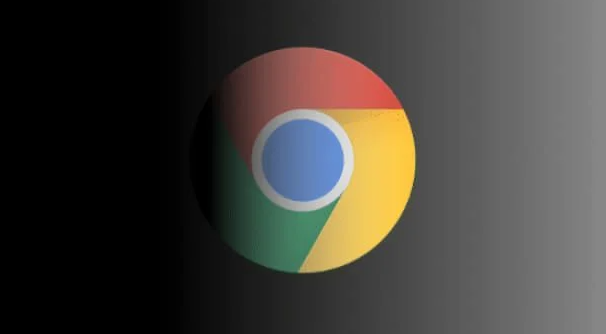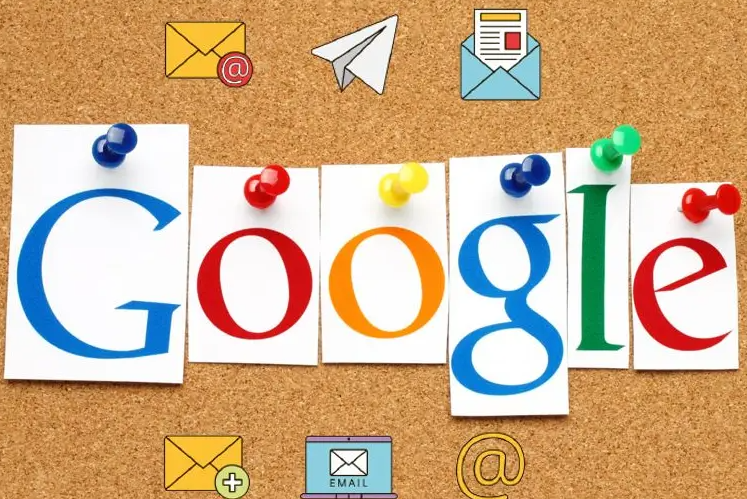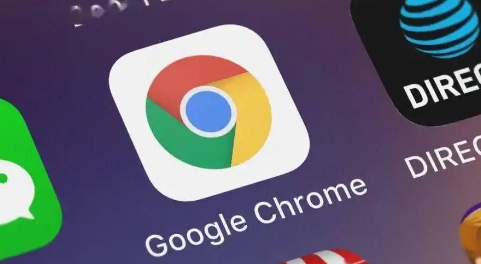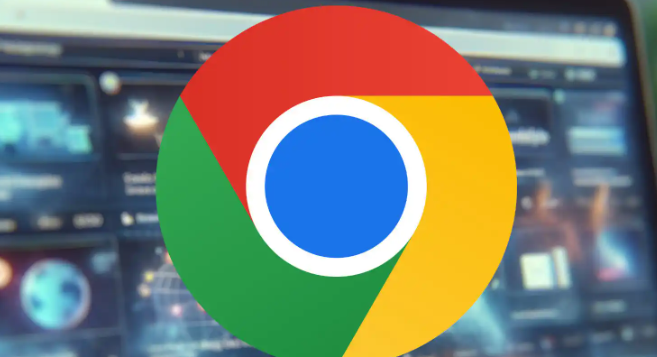以下是关于Chrome浏览器多账户切换使用方法的详解:
1. 创建多个账户
- 打开Chrome浏览器,点击右上角的三个点图标,选择“设置”选项,进入浏览器的设置页面。在设置页面左侧栏中,向下滚动找到“用户”选项并点击展开。在这里可以看到当前浏览器中的用户列表,初始时可能只有一个默认的用户。点击“添加用户”按钮,在弹出的窗口中输入新用户的名称,可以选择是否为该用户设置一个头像(可选操作)。设置完成后,新用户就会出现在用户列表中。重复此步骤可以创建多个不同的用户账户,每个账户可以有自己独立的浏览数据、扩展程序、书签等设置。
2. 账户切换操作
- 在Chrome浏览器的右上角,点击用户图标(通常是当前登录用户的头像或姓名缩写),会弹出一个包含所有已创建用户的列表。从列表中选择要切换到的账户,浏览器会自动加载该账户的相关信息,包括浏览历史、扩展程序状态、主题设置等,就像登录了一个全新的浏览器环境一样。
3. 账户管理与设置
- 在用户列表中,点击要修改信息的用户账户,进入该账户的详细信息页面。在这里可以更改用户的名称、头像,还可以调整该账户的一些权限设置,例如是否允许该账户使用某些特定的扩展程序或访问特定的网站(通过家长控制等功能实现)。如果不再需要某个用户账户,可以在用户列表中右键点击该账户,选择“删除”选项。注意,删除账户会同时删除该账户下的所有浏览数据、扩展程序配置等信息,所以在删除之前要确保不需要这些数据了。另外,无法删除当前正在使用的账户,需要先切换到其他账户后再进行删除操作。
4. 利用快捷方式直接访问特定账户
- 进入Chrome的设置页面,找到要为其创建快捷方式的用户配置文件。双击该配置文件,在打开的新标签页中点击左下角的“添加桌面快捷方式”,保存即可。也可以使用命令行参数启动指定用户配置文件。正常安装谷歌浏览器。复制谷歌浏览器的桌面快捷方式,改名为Chrome1,然后在属性的目标栏里添加参数:--user-data-dir="D:Program FilesGoogleChromeUser DataProfile 1"。按照上述方法创建多个快捷方式,每个都指向不同的用户数据文件夹。
5. 使用隐身模式隔离会话
- 点击右上角的三个点菜单按钮,选择“打开新的无痕窗口”。或者直接按快捷键`Ctrl+Shift+N`(Windows)或`Cmd+Shift+N`(Mac)。在隐身模式下,你可以临时登录另一个账户进行操作。完成操作后关闭隐身窗口,所有数据将被清除。
6. 利用扩展程序增强多账号管理能力
- Switcher for Gmail:这个扩展程序允许你在Gmail账户之间快速切换,无需每次都重新登录。
- MultiLogin for Facebook:允许你同时登录多个Facebook账号,非常适合需要管理多个社交媒体账户的用户。
- Biscuit:Biscuit是一款侧边栏分组标签页管理工具,它不仅可以帮助隔离不同账户的标签页,还支持自定义图标和预设常用标签页,极大地方便了多账户的管理。
请根据实际情况选择适合的操作方式,并定期备份重要数据以防丢失。